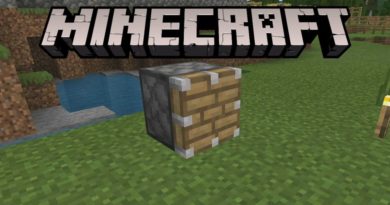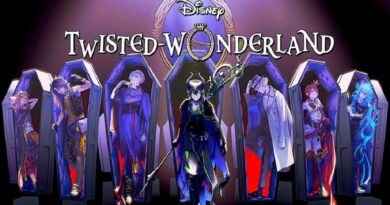Minecraft: Hvordan forbedre FPS | Minecraft FPS Boost
Minecraft: Hvordan forbedre FPS | Minecraft FPS Boost Det er mange måter å forbedre FPS i Minecraft. Her er en titt på noen av de beste.
Til tross for den tilsynelatende enkle, blokkaktige estetikken, Minecraft, det går ikke alltid silkemykt når det kommer til ytelse, spesielt for de med svakere maskinvare. Dette er delvis på grunn av det enorme omfanget og allsidigheten til denne sandkassesagaen, og kompleksiteten i spilldesignet som er dyktig innebygd i den.
Omfattende utvidelse, spesielt spillere som foretrekker å samle bygninger og gjenstander fps og de kan oppleve noen tøffe problemer når det kommer til generell ytelse. Men takket være spillets allsidighet og overflod av ressurser, ens Minecraft opplevelsen kan forbedres betraktelig ved å øke antall bilder per sekund.
Dette er et hakkete eller tregt mønster som kan rote ting ned. fpsDette er noen av de enkleste, mest effektive og generelt sett beste måtene å fikse . Noen av disse metodene er mer subtile, men andre kan gi betydelige boosts som kan doble eller til og med tredoble fps.
Minecraft: Hvordan forbedre FPS | Minecraft FPS Boost
1-Installer optimaliseringsmodi
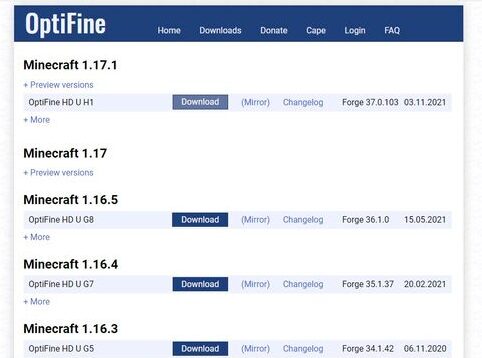
En av de store tingene når det kommer til Minecraft er allsidigheten ved å justere opplevelsen med mods, programmer og andre justeringer i spillet. Dette gjelder også når det gjelder ytelsesfremmende programmer. Det er til og med noen mods som BetterFps og OptiFine som spesifikt legger vekt på fps-boost.
2-Overklokking
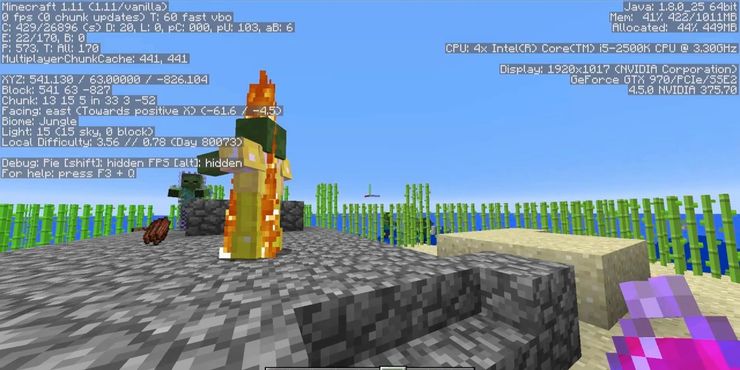
Ansvarsfraskrivelse: Dette kommer med noen risikoer for de mindre teknologisk tilbøyelige, men det er noe som kommer med en ganske heftig belønning hvis det gjøres riktig.
Denne metoden innebærer å øke klokkehastigheten til en datamaskin slik at den går utover det som er godkjent av produsenten. Denne prosessen, kalt "overklokking", kan potensielt skade en persons datamaskin hvis den presses for langt. Det kan imidlertid også forbedre ytelsen til PC-spill betraktelig. Dette stykket forklarer i detalj prosessen involvert i overklokking av en datamaskin.
3-Sett Java Executable til "Høy prioritet"

Akkurat som en persons datamaskin kan oppgraderes for ytelse, kan programvare som kjører Minecraft, Java. Denne kjørbare Windows-applikasjonen kan nås raskt ved å trykke ctrl + shift + ESC-tastene samtidig. Dette vil åpne Oppgavebehandling.
Klikk på Detaljer-fanen og høyreklikk på Javaw.exe. Gå til Angi prioritet og klikk høyt. Dette vil flytte flere ressurser til appen, som generelt vil gi bedre resultater og en jevnere framerate i spillet.
4-Øk PC-ytelsen
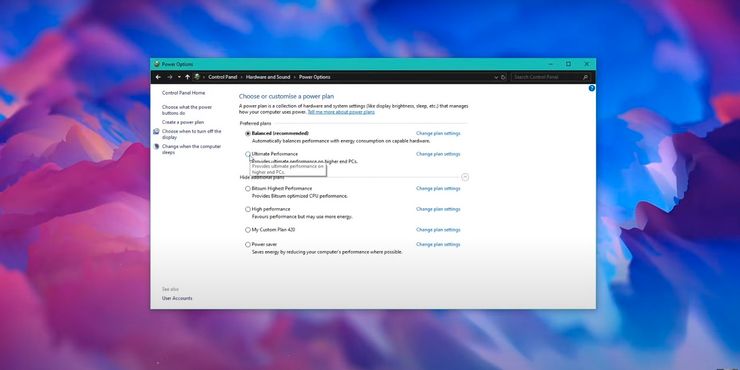
Selv for de med en kraftig PC, er det stor sannsynlighet for at den ikke vil fungere fullt ut. Spillere kan øke ytelsen og kraften maskinene deres bruker ved å skrive "strømalternativer" i Windows-søkefeltet nederst på skjermen.
Et kontrollpanelvindu åpnes som lar brukeren endre intensiteten på maskinens ytelse og strømforbruk. Klikk på den ultimate ytelsen og voila! Dette bør vurderes spesielt hvis bruk av en stasjonær datamaskin og strømforbruk ikke er et problem.
5-Deaktiver fullskjerm og fjern fullskjermoptimalisering
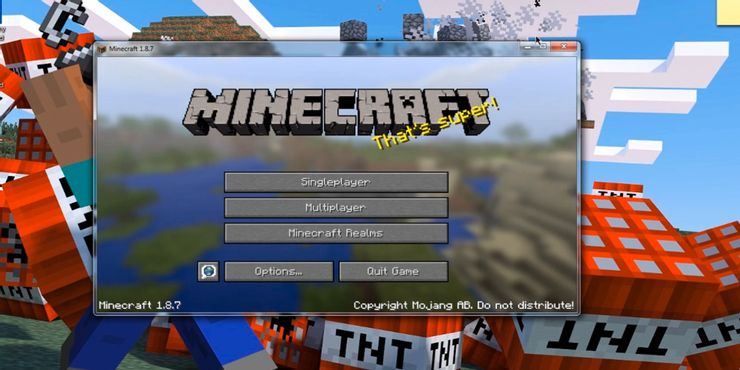
De som ikke har noe imot å miste et snev av denne oppslukende, teatralske opplevelsen bør vurdere å deaktivere fullskjermvisningen, spesielt spillere med svakere grafikkort. Å gjøre denne enkle oppgaven gir mindre prosessering og dermed en jevnere opplevelse.
For å gjøre dette, bytt "fullskjerm" til "av" og reduser vindusstørrelsen. Selv om visningen vil være mindre, bør spillet gå litt bedre.
For å gå ett skritt videre, høyreklikk på Minecraft-snarveien og velg egenskaper og klikk på kompatibilitetsfanen. Klikk deretter Deaktiver fullskjermoptimalisering og klikk på bruk.
6-Tilbakestill grafikkinnstillinger
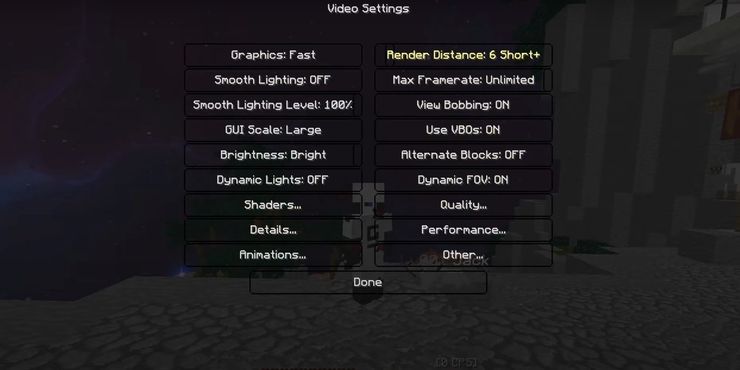
I tillegg til gjengivelsesinnstillinger, kan forskjellige andre grafiske detaljer justeres eller snus for å forbedre ytelsen og rammehastigheten i Minecraft.
Gå til "Videoinnstillinger" og gjør følgende:
- Sett maksimal fps til Ubegrenset.
- Slå av skyer og jevn belysning.
- Sett partikler til minimum.
- Slå av V-Sync.
- Deaktiver biome-utjevning.
- Endre "Graphics" til "rask".
- Reduser FOV (synsfelt)
7-Lukk maskinvarekrevende oppgaver
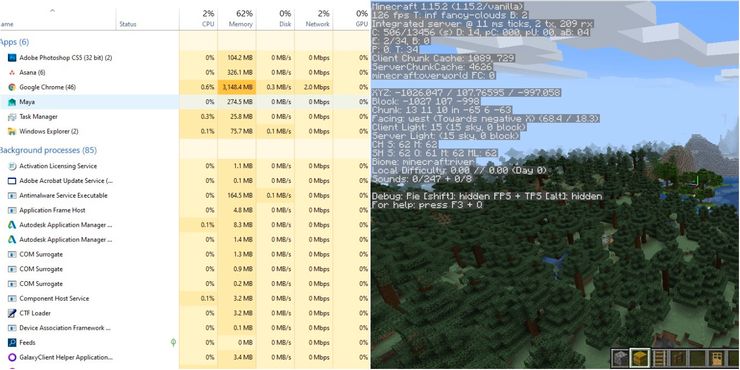
Selv om det finnes forskjellige juksekoder i spillet for en mer flytende opplevelse, er det flere måter Minecrafts framerate kan økes ved å justere noen PC-innstillinger. Noe av det mest effektive er å lukke andre programmer som kjører samtidig, spesielt de mer maskinvarekrevende.
For å få en ide om hvilke programmer som kjører, åpne Oppgavebehandling og ryd opp i all unødvendig programvare som bruker store mengder minne. Mer RAM kan nå tildeles Minecraft.
8-kuttet gjengivelsesavstand
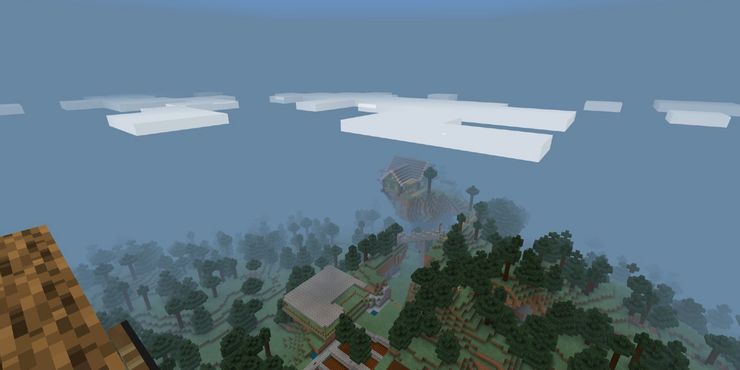
Man tror kanskje ikke at et blokkert spill som Minecraft er veldig krevende når det kommer til hestekrefter, men det kan være maskinvarekrevende når det hele tiden skal laste inn eiendeler fra store avstander. Heldigvis kan gjengivelsesavstanden forkortes litt.
For å gjøre dette, klikk på "alternativer" og gå til "videoinnstillinger". I øvre høyre hjørne av menyen kan det være en stolpe som kontrollerer gjengivelsesavstanden. Hvis tallet er over 12, kan det være en god idé å flytte det minst noen få klikk ned. Ikke ta det for lavt, siden det kan være litt vanskelig å navigere i spillet hvis det er under åtte til ti-området.
9-Oppdater grafikkortdrivere
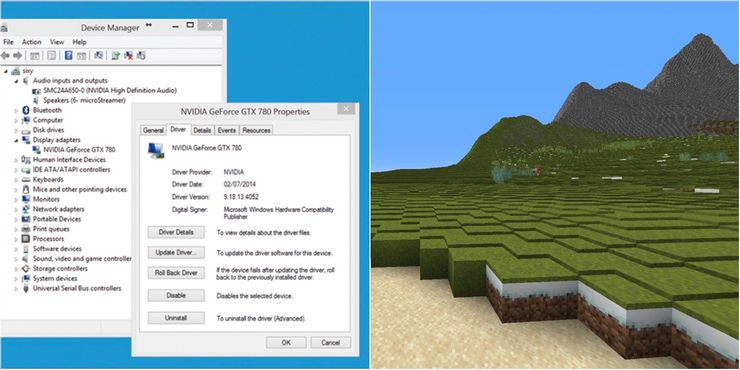
Det meste av ytelsen til et PC-spill skyldes grafikkortet som brukes. Spillere kjører ofte spillene sine uten å innse at grafikkortet deres kan ta en knekk med en enkel og ganske rask oppdatering av grafikkdriverne.
De nyeste driverne kan vanligvis finnes på GPU-produsentens nettsted. For å gjøre denne prosessen enda enklere og mer strømlinjeformet, last ned en automatisk driveroppdatering som Driver Easy.
10. Hold ting enkelt i spillet

ironisk, MinecraftEn av de mest effektive måtene å dempe ytelsen på er å gjøre mindre i spillet. Fokuser på flatere, flatere terreng med mindre utforskning og færre eiendeler som fyller det.
Et nyttig triks med dette er å bruke «WorldBorder»-kommandoen i spillet, som begrenser hvor bred verden kan være. Dette oppnås ved å åpne chattevinduet og skrive "/worldborder set [SizeInBlocks]".
En mindre, enklere, mindre rotete verden på spill vil vise seg å være langt mindre krevende for Java og maskinvaren den kjører på.
Minecraft: How to Make Potion of Invisibility | Usynlighetsdrikker